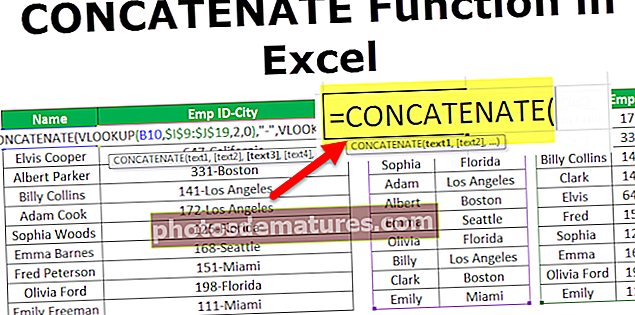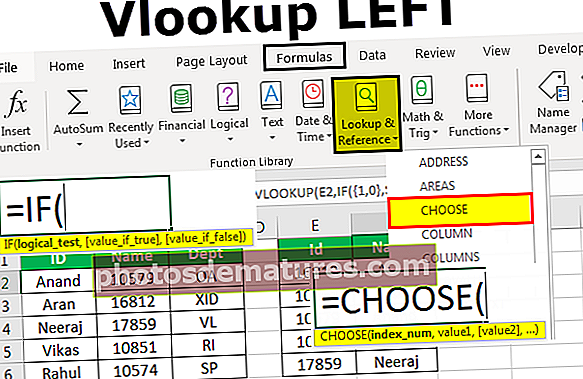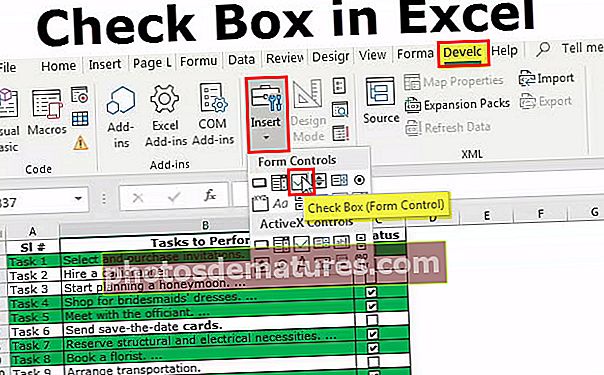এক্সেলে অটোফিল কীভাবে ব্যবহার করবেন? | শীর্ষ 5 পদ্ধতি (উদাহরণ সহ)
এক্সেলে অটোফিল কী?
অটোফিল একটি এক্সেলের একটি ফাংশন যেখানে এক্সেল সিরিজ চিহ্নিত করে এবং আমাদের জন্য ডাটা স্বয়ংক্রিয়ভাবে পূরণ করে যখন আমরা ডেটা টেনে নামি, যেমন একটি সেল মান 1 এবং নীচের অন্য একটি ঘরে মান 2 থাকে যখন আমরা উভয় ঘর নির্বাচন করি এবং ঘরগুলি নীচে টেনে আনি ভিজ্যুয়াল উপস্থাপনাটি একটি শক্ত ক্রসের মতো এবং সিরিজটি স্বয়ংক্রিয়ভাবে পূর্ণ হয় যা এক্সেলের স্বতঃপূরণ বৈশিষ্ট্য।
এক্সেলে অটোফিলের শীর্ষ 5 উপায়
- সাধারণ এক্সেল অটোফিল বিকল্প
- একাধিক শুরুর মান ব্যবহার করে অটোফিল
- এক্সলে অটোফিলের তারিখ এবং টাইমস
- এক্সেলে অটোফিল পাঠ্যের মান Values
- এক্সেল কাস্টম তালিকা
এখন আসুন আমরা প্রতিটি পদ্ধতি সম্পর্কে বিস্তারিত আলোচনা করি
#1 – সাধারণ অটোফিল বিকল্প
- একটি ঘরে কোনও মান লিখুন।

- সেই ঘরটি নির্বাচন করুন। আপনি দেখতে পাবেন যে ঘরের নীচে ডানদিকে, একটি ছোট স্কোয়ার রয়েছে যার নাম "এক্সেল পূরণ হ্যান্ডেল"। স্ক্রিনশট নীচে দেখুন।

- মাউস টেনে নিয়ে এই সাহায্য করুন হ্যান্ডেল পূরণ করুন পূরণ করতে হবে ঘরগুলি জুড়ে।

- এক্সেল নির্বাচিত কক্ষগুলি প্রথম কক্ষে মান পুনরাবৃত্তি করে বা প্রথম ঘর এবং দ্বিতীয় ঘর থেকে একটি ক্রম সন্নিবেশ করে পূরণ করবে। উপরের স্ক্রিনশটটি দেখুন।
- নীচের ডানদিকে কোণায় নির্বাচিত ঘরগুলির পরিসীমা শেষে একটি অটোফিল বিকল্প বাক্স উপলব্ধ রয়েছে (নীচের স্ক্রিনশটটিতে দেখানো হয়েছে)।

- এই বাক্সে ক্লিক করুন। এটি অনেকগুলি অটোফিল বিকল্প দেখায়:

- ঘরগুলি অনুলিপি করুন - সমস্ত নির্বাচিত ব্যাপ্তিতে প্রারম্ভিক সেল মানটি অনুলিপি করুন।

- সিরিজ পূরণ করুন - 1 দ্বারা মান বাড়ানোর একটি সিরিজ দিয়ে নির্বাচিত পরিসরটি পূরণ করুন।

- কেবল ফর্ম্যাটিং পূরণ করুন - বিন্যাসে নির্বাচিত পরিসরটি পূরণ করুন তবে শুরুর ঘরের মানটি নয়।

- বিন্যাস ছাড়াই পূরণ করুন - বিন্যাসে নয়, মান সহ নির্বাচিত রেঞ্জগুলি পূরণ করুন।

- ফ্ল্যাশ ভরাট - নিদর্শনগুলি সনাক্ত করার পরে ডেটা সহ নির্বাচিত পরিসরটি পূরণ করুন।

# 2 - এক শুরুর মানের চেয়ে বেশি ব্যবহার করে অটোফিল
ডেটাতে নিদর্শনগুলি সনাক্ত করার জন্য, প্রথমে আপনার সিরিজের দুটি মান প্রথম এবং দ্বিতীয় কোষে টাইপ করুন। উভয় ঘর নির্বাচন করুন এবং পূরণ করতে পরিসীমা জুড়ে ফিল হ্যান্ডলটি টেনে আনুন।
এক্সেল স্বয়ংক্রিয়ভাবে এই দুটি ঘর মান থেকে প্যাটার্নটি স্বীকৃতি দেবে এবং ধারাবাহিকতায় ঘরগুলির পরিসীমা পূরণ করবে। এই পদক্ষেপগুলি ব্যবহার করে, আমরা ইনক্রিমেন্ট বা হ্রাস দ্বারা কক্ষের পরিসর পূরণ করতে পারি। নীচের স্ক্রিনশট দেখুন।

এই দুটি কক্ষকে টেনে আনুন এবং এটি নির্বাচিত সেল পরিসীমা জুড়ে নীচের চিত্রের মতো এই মান ধরণটি স্বয়ংক্রিয়ভাবে পূরণ করবে:

বিঃদ্রঃ: আপনি যদি বিকল্প পুনরাবৃত্ত মানগুলির সাথে ঘর পরিসরটি পূরণ করতে চান তবে মানগুলি দিয়ে প্রথম দুটি ঘর পূরণ করুন।

সেই ঘরগুলি নির্বাচন করুন এবং নির্বাচিত পরিসীমা জুড়ে ফিল হ্যান্ডলটি টেনে আনুন এবং তারপরে "অটোফিল বিকল্পসমূহ" এ ক্লিক করুন। তারপরে নির্বাচিত পরিসর জুড়ে প্রারম্ভিক সেল মানগুলি পুনরাবৃত্তি করতে "কপির ঘরগুলি" বিকল্পটি নির্বাচন করুন এবং চূড়ান্ত ফলাফলটি নীচে দেখানো হয়েছে:

# 3 - এক্সলে অটোফিলের তারিখ এবং টাইমস
আমরা এক্সেলের তারিখ এবং সময়গুলি স্বতঃপূর্ণ করতে পারি। এটি কীভাবে করবেন, কিছু উদাহরণ দিয়ে বুঝবেন:
- কোনও ঘরে কোনও তারিখ বা সময় টাইপ করুন

- বাছাই করা পরিসীমা জুড়ে ফিল হ্যান্ডলটি টেনে আনুন।

- নির্বাচিত পরিসরটি একদিন যোগ করে কয়েকটি তারিখের সিরিজ পূরণ করবে।

- অটোফিল বিকল্প বাক্সে ক্লিক করে আপনি বিভিন্ন ধরণের ফিল পরিবর্তন করতে পারেন।

দ্রষ্টব্য: আপনি যদি ঘরগুলির নির্বাচিত পরিসীমা জুড়ে সময়টি টানেন তবে এটি এক ঘন্টা যোগ করে কয়েকবারের সিরিজ দিয়ে পূর্ণ হবে। স্ক্রিনশট নীচে দেখুন।

যখন আমরা সময়টি টেনে আনি, অটোফিল বিকল্প বাক্সে 4 টি বিকল্প রয়েছে যেমন আমরা বিভাগের অধীনে আলোচনা করেছি "একই অটোফিল"।

তারিখগুলির জন্য, এক্সেলের 4 টি বিকল্পের সাথে এক্সেল অটো ফিল বিকল্পগুলির অধীনে অতিরিক্ত বিকল্প রয়েছে (কপি অনুলিপি করুন, সিরিজগুলি পূরণ করুন, কেবল ফর্ম্যাটিং করুন, বিন্যাস ছাড়াই পূরণ করুন)। এই অতিরিক্ত এক্সেল অটো পূরণের বিকল্পগুলি হ'ল:
- দিন পূরণ করুন - নির্বাচিত ঘরগুলি পূরণ করার সময়, এটি দিনের প্যাটার্নটি পর্যবেক্ষণ করে।

- সপ্তাহের দিনগুলি পূরণ করুন - নির্বাচিত ঘরগুলি পূরণ করার সময় দিনের নিদর্শনগুলি দেখুন তবে শনিবার বা রবিবার সিরিজটিতে বাদ দিন।

- মাস পূরণ করুন - নির্বাচিত ঘরগুলি পূরণ করার সময় মাসে প্যাটার্নটি সন্ধান করুন।

- বছর পূরণ করুন - নির্বাচিত ঘরগুলি পূরণ করার সময় প্যাটার্নটি সন্ধান করুন।

# 4 - এক্সেলে স্বতঃপূরণ পাঠ্য মান
এক্সেলটি কোষের নির্বাচিত পরিসরে মানগুলি পুনরাবৃত্তি করে পাঠ্য মানগুলির সাথে সারি বা কলামটি পূরণ করে। কিছু পাঠ্য মান রয়েছে যা এক্সেল সিরিজের অংশ হিসাবে স্বীকৃতি দেয়। তারা হ'ল:
- সপ্তাহের দিনগুলি (স্ক্রিনশটের নীচে দেখানো হয়েছে)

- মাস (স্ক্রিনশটের নীচে দেখানো হয়েছে)

- র্যাঙ্ক (স্ক্রিনশটের নীচে দেখানো হয়েছে)

- পাঠ্য এবং নম্বর (স্ক্রিনশটের নীচে দেখানো হয়েছে)

# 5 - এক্সেলে কাস্টম তালিকা তৈরি করা
অটো ফিল ভ্যালুগুলির জন্য এক্সেল একটি শুল্ক সুবিধা সরবরাহ করে যেখানে আমরা আইটেমের একটি তালিকা তৈরি করতে পারি (কাস্টম তালিকা বলে)। নীচে কাস্টম তালিকা তৈরি করার পদক্ষেপ রয়েছে:
- ফাইল যান।

- অপশনে ক্লিক করুন।

- এর জন্য একটি ডায়ালগ বক্স খুলবে এক্সেল বিকল্পগুলি। বাম ফলকে উন্নত ক্লিক করুন।

- কিছু সম্পাদনা বিকল্প ডান পাশের বাক্সে প্রদর্শিত হবে। যাও সাধারণ বিভাগ এবং ক্লিক করুন কাস্টম তালিকাগুলি সম্পাদনা করুন নীচে প্রদর্শিত বোতাম:

- ক কাস্টম তালিকা ডায়ালগ বক্স খুলবে।

অধীনে কাস্টম তালিকা বাম পাশের বাক্সে বিভাগ, যেমন আমরা দেখতে পাচ্ছি এটি সিস্টেম-সংজ্ঞায়িত তালিকা।
এখানে আমরা আমাদের নিজস্ব কাস্টম তালিকা তৈরি করতে পারি এবং এটি সিস্টেম সংজ্ঞায়িত কাস্টম তালিকার মতো ব্যবহার করতে পারি।
আসুন নীচের ডান দিকের বাক্সে একের পর এক কয়েকটি মান লিখে আমাদের নিজস্ব তালিকা তৈরি করি তালিকা এন্ট্রি বিভাগ এবং অ্যাড বোতামে ক্লিক করুন (নীচের স্ক্রিনশট প্রদর্শিত)

ওকে ক্লিক করুন এবং এক্সেল বিকল্প সংলাপ বাক্স থেকে প্রস্থান করুন।
এখন ম্যানুয়ালি কোনও ঘরে আমাদের নিজস্ব তালিকার প্রথম মানটি প্রবেশ করান এবং নীচের চিত্রের মতো ফিলের হ্যান্ডেলটি নির্বাচিত কক্ষের নির্বাচিত পরিসরে টেনে আনুন।

এটি আমাদের তৈরি আইটেমগুলির তালিকা পূরণ করবে।